Mantisは、PHP言語で記述された無料のオープンソースの課題追跡システムです。アプリケーションを追跡するための使いやすいWebインターフェイスを提供します。 Mantisを使用すると、プロジェクトを簡単に管理し、アプリケーションのバグを追跡できます。
Mantisには多くの機能があり、そのうちのいくつかを以下に示します。
- システムの問題に変更が加えられたときの電子メール通知をサポートします。
- 簡単にカスタマイズできます。
- テキストフィールドとメモのリビジョン管理。
- 全文検索と匿名アクセス。
- Mantisの機能を拡張する50を超えるプラグインが付属しています。
ここでは、CentOS7サーバーにMantisBugTrackerをインストールする方法について説明します。
要件
- システムにインストールされているCentOS7サーバー。
- root権限を持つsudoユーザー。
1はじめに
まず、EPELリポジトリをインストールし、システムを最新の安定バージョンで更新します。
これを行うには、次のコマンドを実行します。
sudo yum install epel-release -y
sudo yum update -y
2LAMPサーバーをインストールする
開始する前に、MantisではApache、PHP、およびMySQL/MariaDBがサーバーにインストールされている必要があります。
まず、次のコマンドを実行してApacheWebサーバーをインストールします。
sudo yum install httpd -y
Apacheがインストールされたら、Apacheサービスを開始し、次のコマンドを使用して起動時に開始できるようにします。
sudo systemctl start httpd
sudo systemctl enable httpd
次に、次のコマンドを使用してMariaDBサーバーをインストールします。
sudo yum install mariadb mariadb-server -y
次に、MariaDBサービスを開始し、次のコマンドを使用して起動時に開始できるようにします。
sudo systemctl start mariadb
sudo systemctl enable mariadb
Mantisは5.5以降のPHPをサポートしています。ここでは、PHPバージョン7をインストールします。
デフォルトでは、PHP 7はCentOSリポジトリで使用できないため、最初にWebtaticリポジトリをインストールする必要があります。
次のコマンドでインストールできます:
sudo rpm -Uvh https://mirror.webtatic.com/yum/el7/webtatic-release.rpm
次に、次のコマンドを実行して、必要なすべてのモジュールを含むPHP7をインストールします。
sudo yum install php71w php71w-cli php71w-mysqli -y
PHP7をインストールしたら、次のコマンドでPHPのバージョンを確認します。
php -v
次の出力が表示されます。
PHP 7.1.1 (cli) (built: Jan 19 2017 20:35:16) ( NTS ) Copyright (c) 1997-2017 The PHP Group Zend Engine v3.1.0, Copyright (c) 1998-2017 Zend Technologies
3デフォルトでは、MariaDBのインストールは保護されていないため、最初にMariaDBを保護する必要があります。 mysql_secure_installationスクリプトを実行することで保護できます。
sudo mysql_secure_installation
以下に示すように、すべての質問に答えてください。
Set root password? [Y/n] Y New password: Re-enter new password: Remove anonymous users? [Y/n] Y Disallow root login remotely? [Y/n] Y Remove test database and access to it? [Y/n] Y Reload privilege tables now? [Y/n] Y
次に、MariaDBシェルにログインし、Mantisのデータベースとユーザーを作成します。
mysql -u root -p
ルートパスワードを入力してEnterキーを押し、次のコマンドでデータベースとユーザーを作成します。
MariaDB [(none)]> CREATE DATABASE mantisdb;
次に、次のコマンドを使用してMantisデータベースに特権を付与します。
MariaDB [(none)]> GRANT ALL PRIVILEGES ON mantisdb.* TO 'mantis'@'localhost' IDENTIFIED BY 'mantispassword';
次に、FLUSH PRIVILEGESコマンドを実行して、特権テーブルがMySQLによって再ロードされ、新しいクレデンシャルを使用できるようにする必要があります。
MariaDB [(none)]> FLUSH PRIVILEGES;
次に、次のコマンドを使用してMariaDBコンソールを終了します。
MariaDB [(none)]> \q
データベースを構成した後、Mantisのダウンロードに進むことができます。
4Mantisをインストール
まず、sourceforgeのWebサイトからMantisの最新の安定バージョンをダウンロードします。 wgetコマンドを使用してダウンロードできます:
wget https://excellmedia.dl.sourceforge.net/project/mantisbt/mantis-stable/2.4.0/mantisbt-2.4.0.zip
ダウンロードが完了したら、次のコマンドを使用して、ダウンロードしたファイルをapacheWebルートディレクトリに抽出します。
unzip mantisbt-2.4.0.zip
sudo mv mantisbt-2.4.0 /var/www/html/mantis
次に、次のコマンドを使用してmantisディレクトリの所有権を変更します。
chown -R apache:apache /var/www/html/mantis
次に、Mantis用のApache仮想ホストファイルを作成する必要があります。これを行うには、/ etc / httpd / conf.d/directory内にmantis.confファイルを作成します。
sudo nano /etc/httpd/conf.d/mantis.conf
次の行を追加します:
<VirtualHost *:80> ServerAdmin [email protected] DocumentRoot "/var/www/html/mantis" ServerName yourdomain.com <Directory /> Options FollowSymLinks AllowOverride All <Directory "/var/www/html/mantis/"> Options MultiViews FollowSymlinks
AllowOverride All Order allow,deny Allow from all </Directory> TransferLog /var/log/httpd/mantis_access.log ErrorLog /var/log/httpd/mantis_error.log </VirtualHost>
ファイルを保存して閉じ、次のコマンドを使用してApacheWebサーバーを再起動します。
sudo systemctl restart httpd
5アクセスMantisWebインターフェイス
Cerb Webインターフェースにアクセスする前に、ポート80でシステムfirewalldを通過するHTTPトラフィックを許可する必要があります。
これを行うには、次のコマンドを実行します。
sudo firewall-cmd --zone=public --permanent --add-service=http
sudo firewall-cmd --reload
次に、Webブラウザーを開き、URL http://yourdomain.comを入力すると、次のページが表示されます。
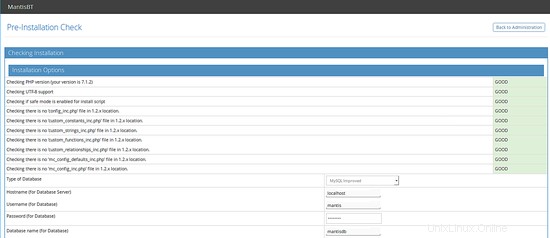
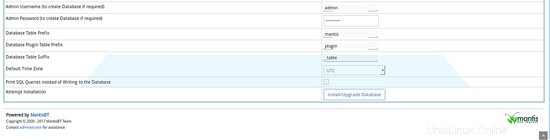
ここに、データベース名、ユーザー名、パスワード、管理者ユーザー名、パスワードなど、必要なすべての詳細を入力します。次に、[データベースのインストール/アップグレード]ボタンをクリックします。インストールが完了すると、次のページが表示されます。
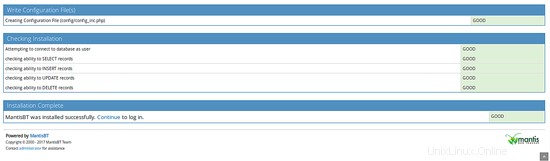
次に、[続行]ボタンをクリックすると、mantisログインページが表示されます。
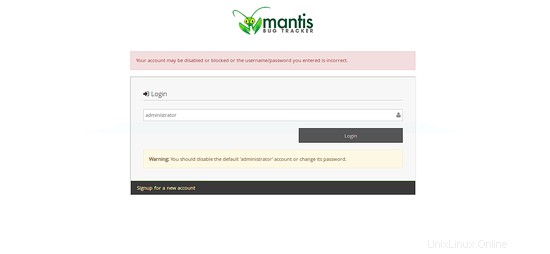
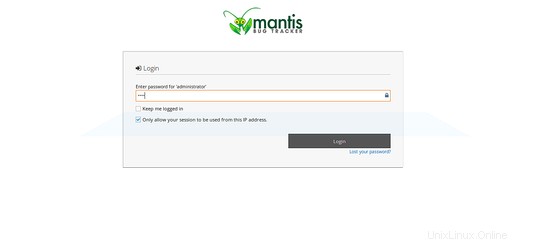
ここで、ユーザー名を「administrator」、パスワードを「root」と入力し、「ログイン」ボタンをクリックすると、次の画像にMantisのデフォルトのダッシュボードが表示されます。
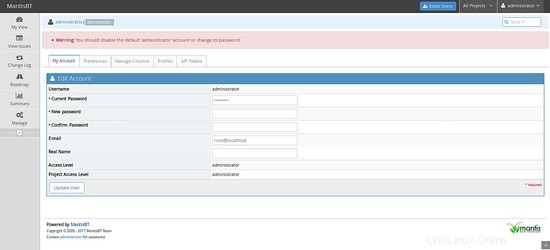
おめでとう! CentOS7サーバーにMantisBugTrackerが正常にインストールされました。